电脑游戏怎么录屏?方法有很多 -凯发网娱乐
2023-04-13 14:36:53
编辑:to
阅读:3516次
电脑游戏怎么录屏?现在游戏录屏已经成为了很多游戏玩家的日常,有些玩家甚至把录屏当做了一种娱乐方式。但是,对于一些新手玩家来说,他们可能不知道如何进行游戏录屏。本文将会为大家分享一些电脑游戏录屏的方法。
一、使用系统自带的录屏工具
在windows 10系统中,我们可以使用系统自带的xbox game bar进行游戏录屏。只需要在游戏中按下win g快捷键,就可以打开xbox game bar。然后,我们可以选择录制游戏或者截图,还可以进行编辑和分享。
如果您的电脑系统不是windows 10,那么您可以使用其他的系统自带录屏工具。比如,在windows 7系统中,我们可以使用自带的windows media encoder进行录屏。在mac系统中,我们可以使用自带的quicktime player进行录屏。
二、使用第三方录屏软件
除了系统自带的录屏工具,我们还可以使用第三方录屏软件进行游戏录屏。这些软件都有自己的优缺点,用户可以根据自己的需求选择合适的软件。这里小编给大家分享一款好用的录屏软件,它叫做易我录屏助手。
易我录屏助手是一款适合新手使用的录屏软件,集成了屏幕录制、录制摄像头、录制画中画视频、截取屏幕、创建计划任务等功能。
软件特点:
- 全屏或网络摄像头录制、抓取特定画面。
- 麦克风记录系统和旁白声音。
- 自动开始、分割或停止屏幕录制。
具体使用方法如下:
易我录屏助手(easeus recexperts)使用步骤:
步骤 1. 在计算机上启动易我录屏助手,选择「全屏」;
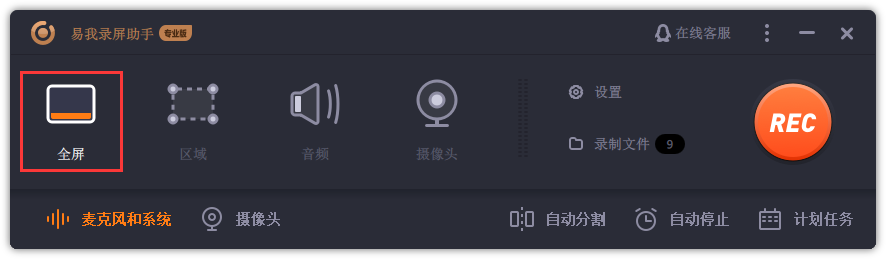
步骤 2. 为游戏录制选择合适的视频帧率;
- 注:视频帧率(frame rate)是用于测量显示帧数的量度。所谓的测量单位为每秒显示帧数(frames per second,简:fps)或“赫兹”(hz)。
- 高的帧率可以得到更流畅、更逼真的动画。一般来说30fps就是可以接受的,但是将性能提升至60fps则可以明显提升交互感和逼真感。
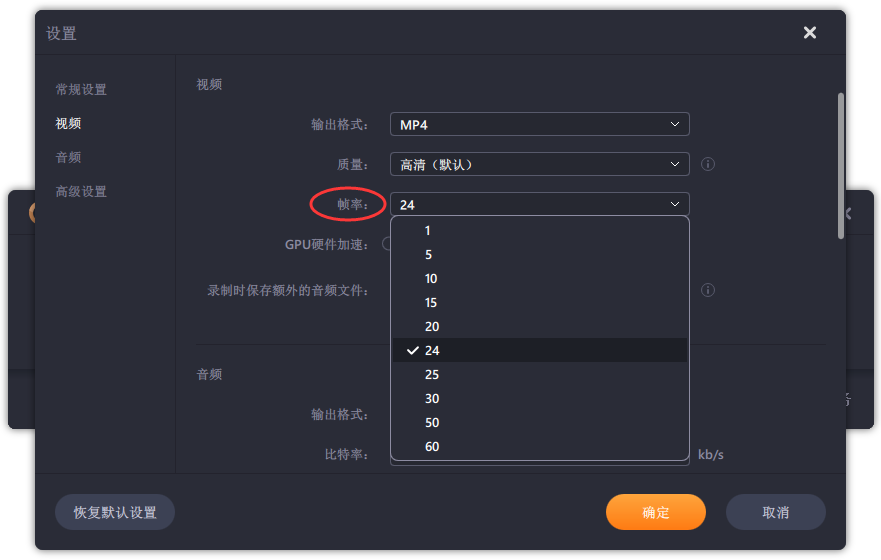
步骤 3. 选择录制声音,可以根据不同需求选择系统声音、麦克风、麦克风和系统声音、不录声音,点击「选项」可以调整系统和麦克风的音量大小;
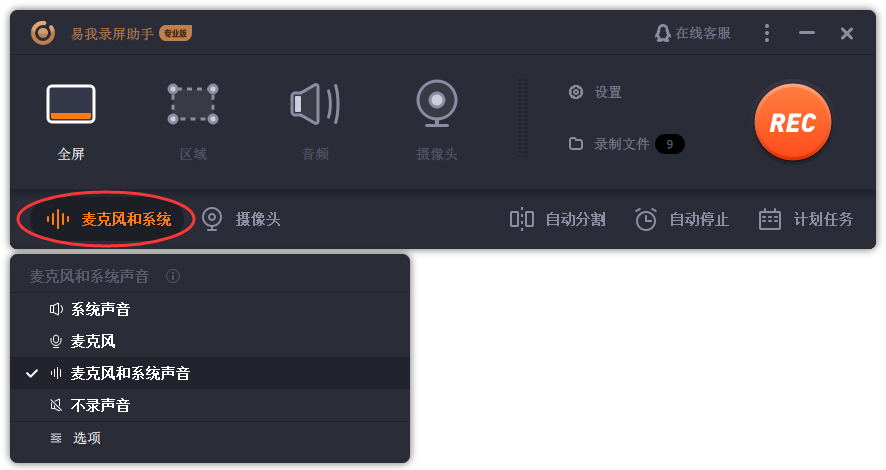
步骤 4. 点击「rec」,开始录制。
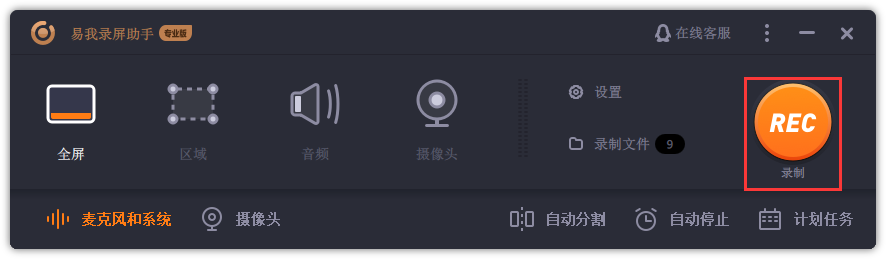
三、硬件录屏
如果您的电脑配置比较高,那么您还可以考虑使用硬件录屏。硬件录屏通常是使用专业的录屏卡来实现,这些录屏卡可以将游戏画面直接录制在硬盘上,大大减少了电脑的负担,同时也可以保证录制的画面质量。
不过,硬件录屏需要购买专业的录屏卡,并且也需要一些技术水平来进行操作。
总结
电脑游戏录屏有多种方法,可以使用系统自带的录屏工具、第三方录屏软件或者硬件录屏。用户可以根据自己的需求和电脑配置选择合适的录屏方式。不过,无论使用哪种录屏方式,都需要注意保护自己的隐私和凯发网娱乐的版权问题。
温馨提示:本文由易我科技网站编辑部出品转载请注明出处,违者必究(部分内容来源于网络,经作者整理后发布,如有侵权,请立刻联系凯发app官网登录处理)
标签:
 凯发app官网登录的产品中心
凯发app官网登录的产品中心 售后支持
售后支持 合作招商
合作招商



